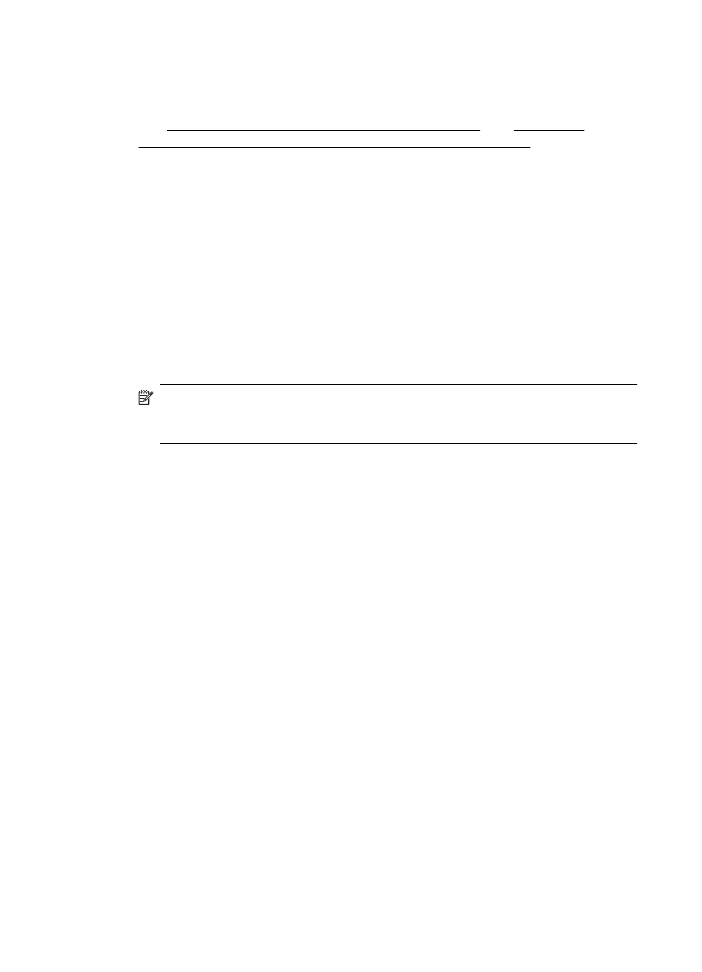
Pemindai tidak melakukan apapun
•
Periksa dokumen sumber
Pastikan dokumen sumber dimuatkan dengan benar. Untuk informasi lebih lanjut,
lihat Memuatkan dokumen sumber di atas kaca pemindai atau Memuatkan
dokumen sumber ke dalam pengumpan dokumen otomatis (ADF).
•
Periksa printer
Printer mungkin beralih dari mode Tidur setelah sekian waktu tidak aktif dan
sempat menunda proses. Tunggu sampai printer menampilkan layar depan.
•
Periksa perangkat lunak HP
Pastikan perangkat lunak HP yang disertakan dengan printer telah terinstal dengan
benar.
Jika printer dihubungkan ke sebuah jaringan dan Anda tidak dapat memindai dari
panel kontrolnya ke komputer Windows, pastikan fungsi pemindaian telah
diaktifkan dalam perangkat lunak HP. Dari desktop komputer, klik Start (Mulai),
pilih Programs (Program) atau All Programs (Semua Program), lalu pilih folder
untuk printer HP, diikuti dengan printer. Pilih Print, Scan & Fax (Cetak, Pindai &
Faks) lalu pilih Manage Scan to Computer (Atur Pindai ke Komputer) di bawah
Scan (Pindai).
Catatan Pemindaian akan berjalan di komputer dalam bentuk proses di latar.
Jika Anda tidak bermaksud memindai secara rutin, pilih untuk
menonaktifkannya.